Om Windows-säkerhet identifierar en fil som skadlig visas varningar och filen blockeras. Om du litar på filen, filtypen eller mappen kan du ta bort varningarna och blockeringen genom att lägga till filen i en undantagslista.
Varning!: Gör bara detta för filer som du är säker på är säkra. Om du lägger till ett undantag för ett osäkert program kan dina system och data utsättas för ökad risk.
-
Välj Start och öppna Inställningar . Under Sekretess och säkerhet väljer du Skydd mot virus & hot.
-
Under Inställningar för skydd mot virus & hot väljer du Hantera inställningar. Under Undantag väljer du sedan Lägg till eller ta bort undantag.
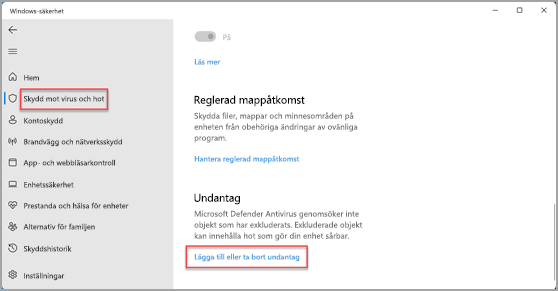
-
Välj Lägg till ett undantagoch välj sedan bland filer, mappar, filtyper eller processer. Ett undantag för mappar gäller även för alla undermappar i mappen.
-
Gå till Start > Inställningar > Uppdatering och säkerhet > Windows-säkerhet > Skydd mot virus & hot.
-
Under Inställningar för skydd mot virus & hot väljer du Hantera inställningar. Under Undantag väljer du sedan Lägg till eller ta bort undantag.
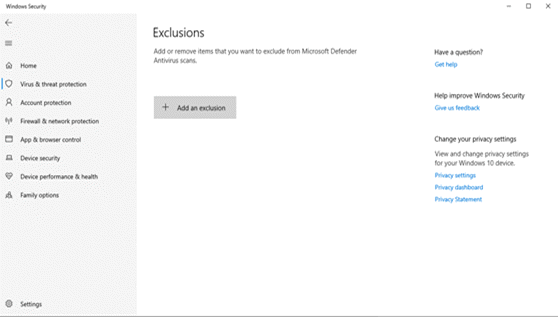
-
Välj Lägg till ett undantagoch välj sedan bland filer, mappar, filtyper eller processer. Ett undantag för mappar gäller även för alla undermappar i mappen.
Se även
Så här lägger du till en filtyp eller processundantag i Windows-säkerhet










